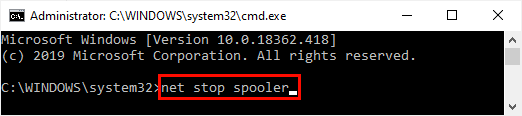コンピュータから何かを削除しようとしても削除できない場合があり、次のようなエラーメッセージがポップアップ表示されます。削除できません。 フォルダーはExplorer.exeによって使用されています“. 最初にエクスプローラプロセスを停止しない限り、ディレクトリを完全に削除することはできません。 最初にこれらの簡単なプロセスに従ってエクスプローラープロセスを停止し、次にファイルをから削除します コマンド・プロンプト.
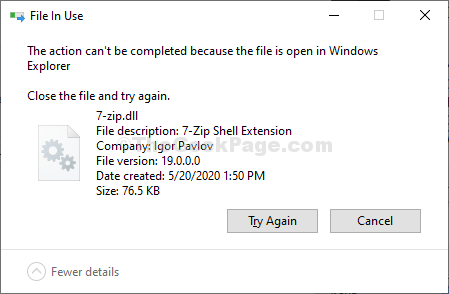
修正-1CMDコマンドを使用してフォルダを削除します-
終了します 冒険者 処理してからフォルダを削除します コマンド・プロンプト.
1. まず、を押します Windowsキー+ E アクセスするには ファイルエクスプローラー。
2. いつ ファイルエクスプローラー ウィンドウが表示されたら、問題のあるフォルダに移動します。
3. アドレスバーからファイルパスを書き留めます。
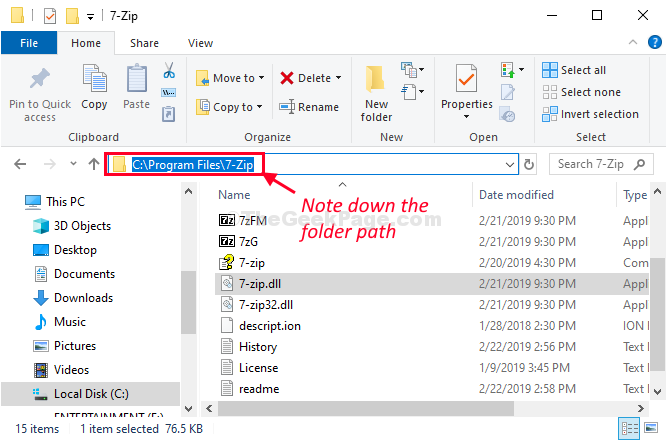
4. 探す "cmd" の中に 探す Windowsアイコンの横にあるボックス。
5. 次に、あなたがする必要があるのは 右クリックオン "コマンド・プロンプト昇格した検索結果で」を選択し、「管理者として実行“.

6. 最小化する コマンド・プロンプト 窓。 後で使用します。
7. 今、を押します Windowsキー+ R 開くには 実行 窓。
8. 開くには リソースモニター, タイプ または コピーペースト ヒット 入る.
resmon.exe
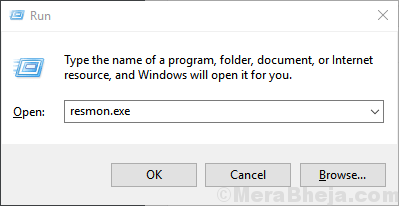
9. の右側に リソースモニター ウィンドウ、 ‘関連するハンドル‘パネルでは、問題のあるファイルの名前を入力する必要があります(私たちにとっては-“7-zip“).
10. さて、 右クリック オン "Explorer.exe」をクリックし、「終了プロセス“.
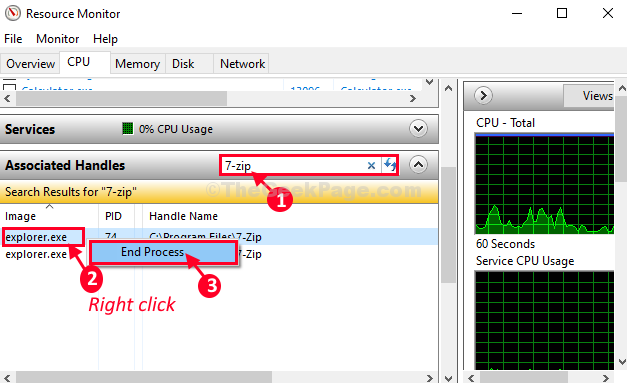
エクスプローラー プロセスは終了します。 フォルダを削除するために使用することはできません。
12. 今、最大化 コマンド・プロンプト 窓。
13. 次、 コピー このコマンドと ペースト それで コマンド・プロンプト ウィンドウを開き、フォルダパスに従って変更し、Enterキーを押して実行します。
rd / s
[注意– フォルダパス>あなたが指摘した問題のあるフォルダの場所。 私たちにとって、コマンドは次のようになります-「rd / s C:\ Program Files \ 7-Zip“.]
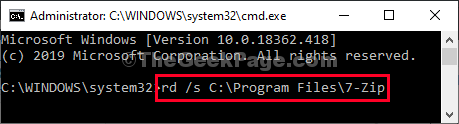
これで、コンピューターからフォルダーが削除されます。
リブート あなたのコンピュータ。
修正-2ProcessExplorerの使用-
プロセスエクスプローラー によって提供されるツールです マイクロソフト これにより、コンピューター上の特定のサービスを妨げる関連プロセスの検出をより深く調べることができます。
1. まず、ダウンロードする必要があります プロセスエクスプローラー.
2. ファイルをダウンロードしたら、次のことを行う必要があります エキス 「ProcessExplorer" ZIPファイル。

3. その後、zipファイルを解凍した場所に移動する必要があります。
4. 次に、 ダブルクリック 「procexp64“.
(注意–
使用している場合 32ビット Windows 10では、「procexp」をコンピュータに表示します)。

5. いつ プロセスエクスプローラー コンピュータにウィンドウが表示されたら、「検索”
6. その後、「ハンドルまたはDLLを検索…“.

7. として ProcessExplorerの検索 パネルが開き、「」の横に問題のあるファイルの名前を入力しますハンドルまたはDLLサブストリング:‘.
(私たちにとって、それは「7-zip“).
8. 次に、「探す」をクリックして、検索プロセスを開始します。
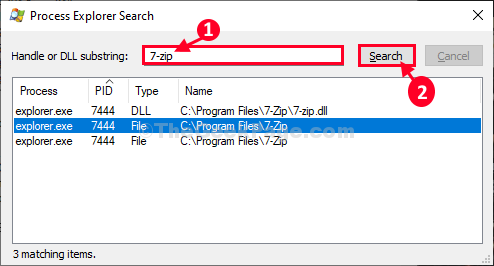
9. しばらく待つ必要があります。
10. 検索プロセスが終了したら、 プロセスエクスプローラー ウィンドウでは、関連するプロセスが強調表示されます。
11. その後、 右クリック 「explorer.exe」プロセスを実行し、「ハンドルを閉じる」をクリックしてプロセスを終了します。
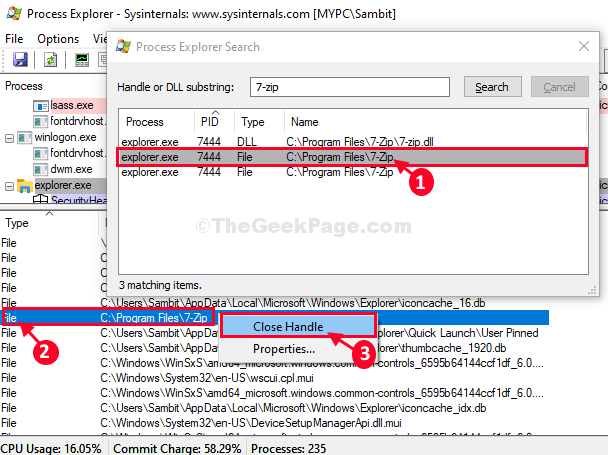
これらすべてを行った後、を閉じます プロセスエクスプローラー 窓。
もう一度、cmdを使用してファイル/フォルダーを削除してみてください。 今回は問題なく削除されます。
あなたの問題は解決されます。